¿Cómo puedo solucionar el problema de que iMessage siga fallando?
Apr 01, 2024 • Categoría: Soluciones de Reparación Móvil • Soluciones probadas
title:
¿Cómo puedo solucionar el problema de que iMessage siga fallando?
keyword:
imessage sigue fallando
description:
Para los usuarios de iPhone, iMessage es una aplicación gratuita y segura para enviar y recibir datos, chats e información. Pero, ¿te has encontrado alguna vez con el problema de que la aplicación iMessage falle constantemente? Este artículo incluirá todos los detalles que te resolverán
art_id:
10093458
page_title:
¿Cómo puedo solucionar el problema de que iMessage siga fallando? - 10 soluciones
page_url:
/iphone-problems/iphone-imessage-keeps-crashing.html
cat_id_name:
Problemas con el iPhone
content:
Hay una razón por la que siempre hay alboroto en torno a los amantes del iPhone, ya que los iPhones y otros dispositivos de Apple comprenden muchas características geniales y únicas que los hacen especiales en el mercado. Una de las mejores características de los iPhones es la aplicación iMessage, que es similar pero bastante mejor que los servicios SMS de otros smartphones.
iMessage se utiliza para enviar mensajes, ubicación, fotos, vídeos y otra información con funciones mejoradas que están especialmente diseñadas en dispositivos Apple como iPad y iPhones, además utiliza tanto una conexión Wi-Fi como datos celulares para enviar mensajes al instante. Pero a veces, los usuarios de iPhones se quejan de que se enfrentan a un problema que la aplicación iMessage no funciona o se bloquea mientras se utiliza esta aplicación.
En este artículo, te traeremos soluciones eficaces para resolver este error y también te recomendaremos una aplicación que te ayudará con los problemas relacionados con tu teléfono.
Parte 1. ¿Por qué mi iMessage sigue fallando?
Puede haber una serie de razones que pueden causar un problema en tu iMessage. En primer lugar, puede haber algunos cambios en la configuración de tu iPhone que pueden causar un obstáculo en la entrega de los mensajes. Además, si hay alguna actualización pendiente o una versión obsoleta de iOS está funcionando, esto también puede causar un error de iMessage sigue fallando.
Una de las cosas que ocurre con más frecuencia es que muchas veces, debido a la abundancia de datos almacenados en la aplicación iMessage, se produce un impacto en la velocidad de su aplicación. La aplicación iMessage utiliza una conexión Wi-Fi para enviar mensajes, por lo que si tu iPhone está conectado a una mala conexión a Internet, también puede causar que la aplicación iMessage se bloquee. Además, si el servidor del iPhone se cae en última instancia, no podrás enviar mensajes.
Las causas mencionadas anteriormente pueden hacer que iMessage deje de funcionar, así que asegúrate de comprobar cuidadosamente todos estos factores antes.
Parte 2: ¿Cómo arreglar "iMessage sigue fallando"?
Cada problema tiene solución, así que no te preocupes si tu iMessage sigue fallando incluso después de intentar solucionarlo. En esta sección, te traemos diez soluciones diferentes y fiables para resolver este error, profundicemos en los detalles:
Solución 1: Forzar el cierre de la aplicación iMessages
Muchas veces, para refrescar el teléfono, forzar el cierre de la aplicación realmente funciona en muchos casos, para erradicar el error de iMessage sigue fallando, sigue las instrucciones a continuación:
Paso 1: Si tu iPhone no tiene botón de pantalla de inicio, desliza el dedo un poco hacia arriba desde la parte inferior de la pantalla. Mantenlo pulsado un segundo y podrás ver las aplicaciones que se están ejecutando detrás.
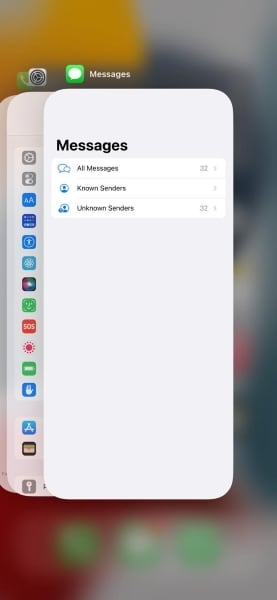
Paso 2: Ahora toca la aplicación iMessage y arrástrala hacia arriba para forzar su cierre, después, espera unos segundos y vuelve a abrir la aplicación iMessage para comprobar si funciona o no.
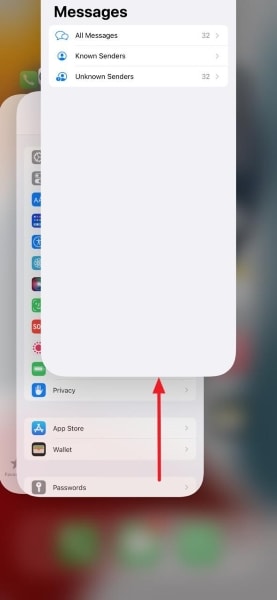
Solución 2: Reiniciar el iPhone
Reiniciar el teléfono es una opción imprescindible siempre que te enfrentes a cualquier tipo de problema con tu teléfono, para reiniciar el iPhone, presta atención a los siguientes pasos:
Paso 1: En primer lugar, ve a los "Ajustes" de tu iPhone para encontrar la opción de apagar el teléfono. Después de abrir la configuración, desplázate hacia abajo y pulsa sobre la opción de "General".
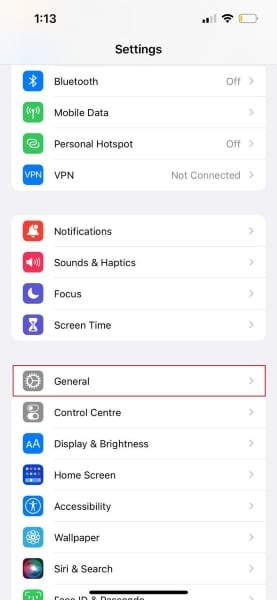
Paso 2: Después de pulsar en "General", desplázate de nuevo hacia abajo, donde verás la opción de "Apagar", púlsalo y tu iPhone acabará apagándose.
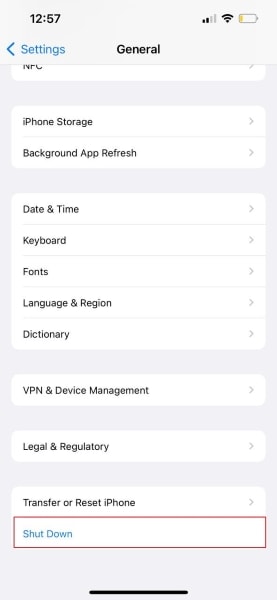
Paso 3: Espera un minuto y enciende el iPhone manteniendo pulsado el botón "Encendido" hasta que aparezca el logotipo de Apple. A continuación, ve a la aplicación iMessage y comprueba si funciona o no.
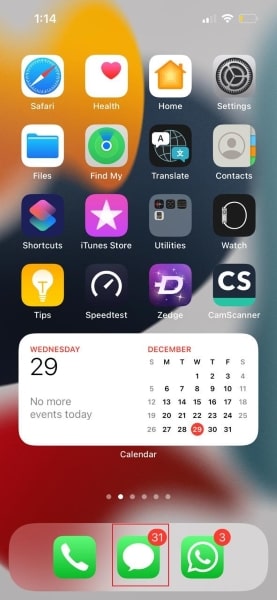
Solución 3: Borrar iMessages automáticamente
Cuando tu aplicación iMessage sigue guardando mensajes y datos antiguos, empieza a ralentizar la velocidad de la aplicación, así que es mejor borrar los mensajes después de un tiempo para evitar cualquier tipo de error. Con el fin de eliminar los mensajes de forma automática, estamos anotando los sencillos pasos a continuación:
Paso 1: Para comenzar, pulsa en la aplicación "Ajustes" de tu iPhone y, a continuación, en la opción "Mensajes" para modificar su configuración.
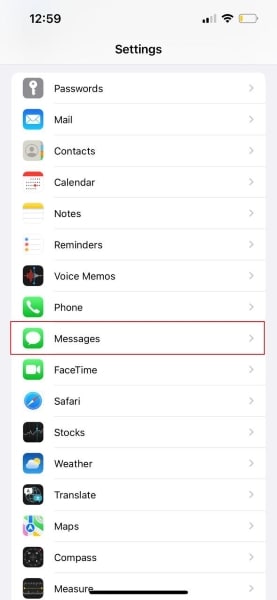
Paso 2: Después, pulsa en "Guardar mensajes" y selecciona el periodo de tiempo, como 30 días o 1 año. No elijas "Para siempre" ya que no borrará ningún mensaje, y los mensajes antiguos se guardarán, al cambiar estos ajustes, se borrarán automáticamente los mensajes más antiguos según el periodo de tiempo.
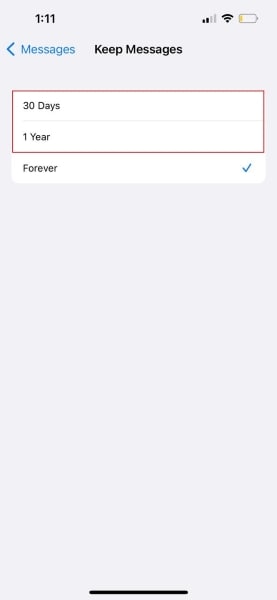
Solución 4: Desactivar y volver a activar iMessages
Si tu iMessage sigue fallando, entonces desactivar y volver a activar esta aplicación puede solucionar este error. Para ello, presta atención a los siguientes pasos:
Paso 1: Para empezar, ve a los "Ajustes" de tu iPhone y pulsa sobre la opción "Mensajes". A continuación, aparecerán diferentes opciones en la pantalla.
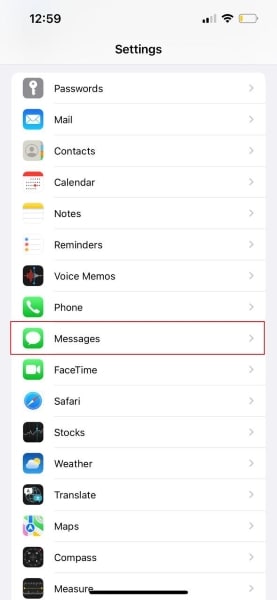
Paso 2: Desde la opción dada, se vería la opción de la función de iMessage desde donde se toca en el interruptor para desactivarla. Espera unos minutos y vuelve a pulsar sobre ella para activarla.

Paso 3: Después de volver a habilitar la aplicación, ve a la aplicación iMessage para comprobar si funciona correctamente o no.
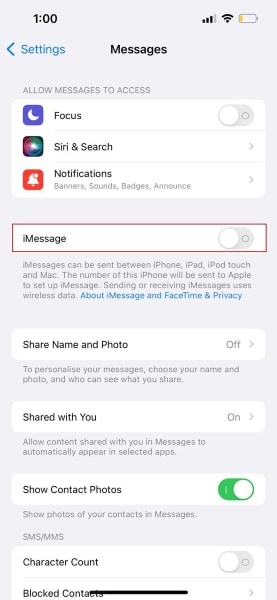
Solución 5: Actualizar la versión de iOS
Si hay alguna actualización pendiente del iOS en tu iPhone que también puede bloquear su aplicación iMessage. Para actualizar iOS, he aquí unos pasos fáciles y sencillos para completar la tarea:
Paso 1: Pulsa sobre el icono de "Ajustes" para iniciar el proceso. Ahora pulsa sobre la opción de "General" para acceder a los ajustes generales del iPhone.
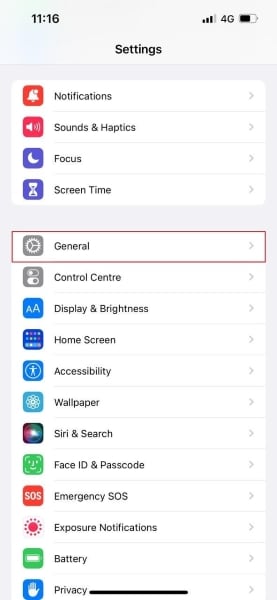
Paso 2: Después, en la página que aparece, pulsa en la opción "Actualización de software" y el teléfono encontrará automáticamente las actualizaciones pendientes para tu iPhone.
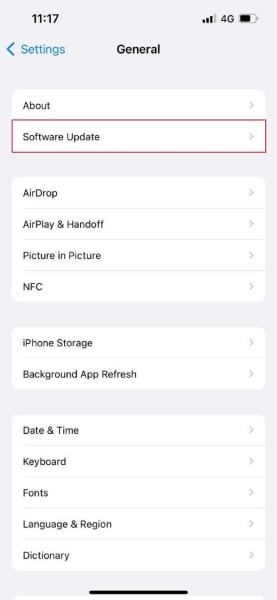
Paso 3: Si hay actualizaciones pendientes, pulsa sobre la opción de "Descargar e instalar" y acepta todos los términos y condiciones de esa actualización pendiente. Tras pulsar "Instalar", se actualizará el software.
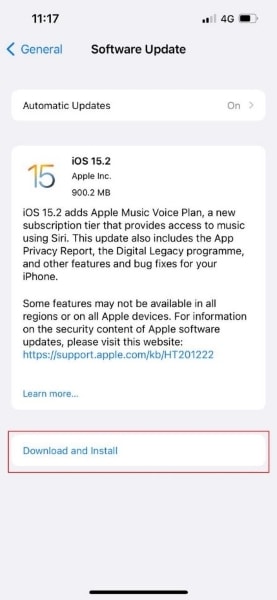
Solución 6: Restablecer la configuración del iPhone
A veces, se produce un error debido a un problema en la configuración, para restablecer la configuración del iPhone, los pasos son:
Paso 1: Abre los "Ajustes" de tu iPhone y pulsa sobre la opción de "General". Después, se abrirá la página general desde donde tienes que seleccionar "Transferir o Restablecer iPhone".

Paso 2: Ahora toca en la opción "Restablecer" y luego pulsa en "Restablecer todos los ajustes", ahora te pedirá la contraseña de tu teléfono para continuar.
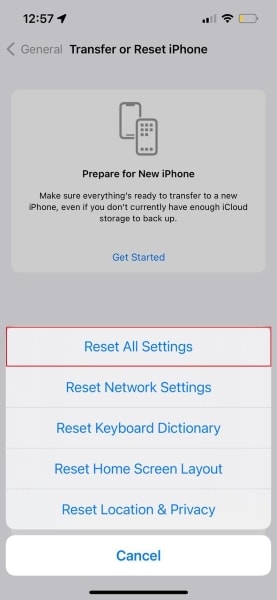
Paso 3: Introduce la contraseña necesaria y pulsa en confirmar. De este modo, se restablecerán todos los ajustes de tu iPhone.
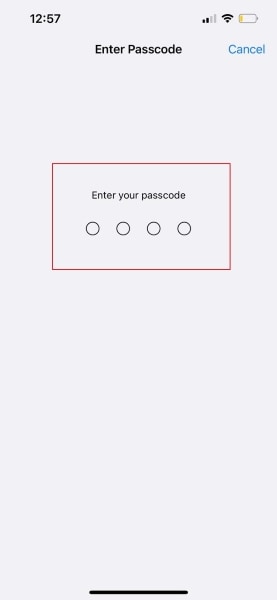
Solución 7: Utilizar la función 3D Touch
Si tu iMessage sigue fallando, intenta enviar los mensajes al contacto deseado usando el 3D touch. Para ello, mantén pulsado el icono de iMessage hasta que muestre los contactos a los que has enviado mensajes recientemente. A continuación, haz clic en el contacto deseado al que quieras enviar el mensaje y escribe el mensaje pulsando el botón de respuesta, una vez hecho esto, tu mensaje será enviado a tu contacto.
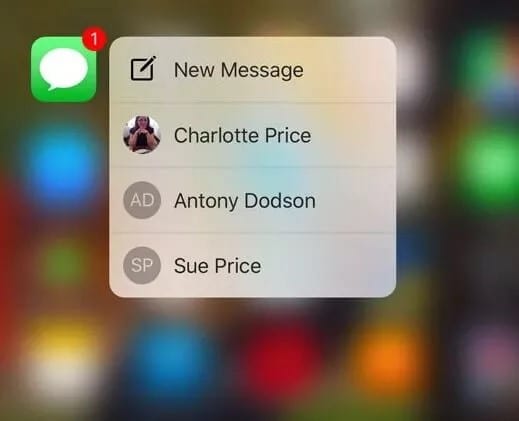
Solución 8: Comprobar el estado del servidor Apple
Como hemos mencionado anteriormente en las causas, puede haber una posibilidad de que el servidor de Apple iMessage del iPhone esté caído, interrumpiendo la funcionalidad de la aplicación iMessage. Si es la causa principal, entonces es un problema generalizado; por eso tu iMessage sigue fallando.
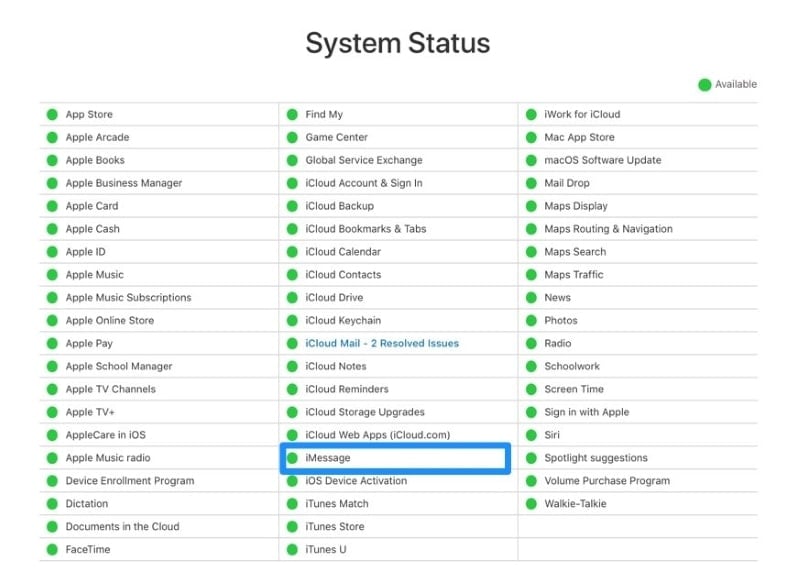
Solución 9: Conexión Wi-Fi sólida
Como la aplicación iMessage utiliza una conexión Wi-Fi para enviar y recibir mensajes, puede haber un problema con tu conexión a Internet, causando el error. Asegúrate de que tu dispositivo está conectado a una conexión a Internet estable y potente para evitar que iMessage se bloquee o se congele.
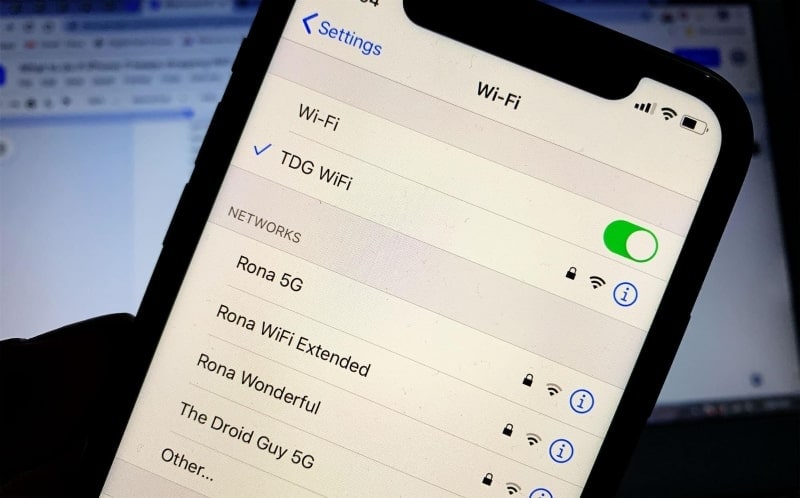
Solución 10: Reparar tu sistema iOS con Dr. Fone - System Repair (iOS)
Para reparar cualquier tipo de problema relacionado con tu iPhone, te presentamos una fantástica aplicación que es Dr.Fone - System Repair (iOS), que está especialmente diseñada para todos los usuarios de iOS. Puede reparar múltiples problemas como pantallas negras o cualquier dato perdido, su modo avanzado permite hacer frente a todos los problemas graves y complicados relacionados con iOS.
Además, en muchos casos, erradicará los problemas relacionados con la reparación del sistema sin pérdida de datos. También es compatible con casi todos los dispositivos Apple, como iPad, iPhones y iPod touch. Con sólo unos pocos clics y pasos, se solucionará tu problema con los dispositivos iOS sin necesidad de ninguna habilidad profesional.

Dr.Fone - System Repair
Deshacer una actualización de iOS Sin pérdida de datos.
- Sólo arreglar tu iOS a la normalidad, sin pérdida de datos en absoluto.
- Arreglar varios problemas del sistema iOS atascado en el modo de recuperación, logotipo blanco de Apple, pantalla en negro, bucle en el inicio, etc.
- Haz un downgrade de iOS sin iTunes.
- Funciona para todos los modelos de iPhone, iPad y iPod touch.
- Totalmente compatible con el último iOS 15.

Conclusión
Si te estás enfrentando al problema en el que tu iMessage sigue fallando, entonces este artículo te salvará el día ya que incluye diez soluciones diferentes que eventualmente solucionarán este problema. Todas las soluciones mencionadas anteriormente están bien probadas, por lo que efectivamente te funcionarán. Además, también recomendamos una excelente herramienta para todos los dispositivos de Apple que es Dr.Fone, que se encargará de todas tus preocupaciones con respecto a los problemas del sistema iOS.
Problemas de iPhone
- 1. Problemas de Pantalla
- Pantalla Táctil no Funciona
- Pantalla en Rojo de iPhone
- Pantalla Congelada del iPad
- Pantalla blanca de iPhone
- Pantalla Azul de iPhone
- Reparar Pantalla de iPhone
- 2. Problemas de Batería
- 3. Problemas de Sonido
- Problema de Eco de iPhone
- Problema de iPhone Micrófono
- Problemas del Sonido de iPhone
- Problema de iPhone Volumen
- Problemas de Auriculares iPhone
- Correo de Voz Visual No Disponible
- Problema de iPhone Alarm
- 4. Otros Problemas
- Datos de iPhone no Funcionan
- Fallo de Actualización
- Modo DFU de iOS
- Problemas de Ajustes
- Reparar iPhone Mojado
- Problemas del Teclado de iPhone
- Sensor de Proximidad iPhone
- Problemas de iPhone Jailbreak
- Problema de Cámara de iPhone
- Problemas de FaceTime
- Problema de iPhone GPS
- Problema de iPhone Facebook
- Reparar iPhone Backlight
- Activar iPhone 6s
- El Sobrecalentamiento iPhone
- Problema de Llamado de iPhone
- iPhone no Responde
- Problemas de Sincronización
- Problemas de iPhone Bluetooth
- ● Gestionar/transferir/recuperar datos
- ● Desbloquear/activar/bloquear pantalla FRP
- ● Resolver problemas en iOS y Android
- Prueba Gratuita Desbloquea Ahora Desbloquea Ahora





Paula Hernández
staff Editor
Calificado en general con4.5(105participantes)